Informazioni approfondite attività tiene traccia degli eventi di disegno e li visualizza in una tavolozza quando il disegno è aperto in AutoCAD.
Da questa tavolozza è possibile vedere se il disegno è utilizzato come riferimento in un altro disegno, quando è stato pubblicato per l'ultima volta, quando è stato modificato e da chi e altro ancora. Gli eventi di disegno non vengono salvati nel disegno ma vengono scritti in una posizione specificata. Per una migliore collaborazione con altri progettisti, tutti gli eventi di disegno possono essere memorizzati in una posizione condivisa.
 Download: file di esempio da utilizzare con gli esercizi nelle seguenti sezioni.
Download: file di esempio da utilizzare con gli esercizi nelle seguenti sezioni.
Impostazione della posizione degli eventi
La prima cosa da fare è definire una posizione comune per gli eventi di disegno. Tale posizione dovrebbe trovarsi in una rete aziendale interna o in un percorso di archiviazione basata sul cloud.
- Avviare AutoCAD.
- Iniziare un nuovo disegno.
- Se la tavolozza Informazioni approfondite attività non è aperta, fare clic su . Trova
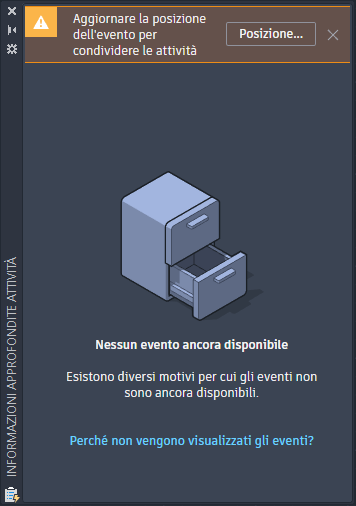
- Fare clic su Posizione nella tavolozza Informazioni approfondite attività.
- Individuare e selezionare una posizione condivisa con i collaboratori per tenere traccia degli eventi di disegno.
In questo esempio, è presente un'unità di rete interna mappata a Z: con una cartella Common la quale viene selezionata per la posizione condivisa.
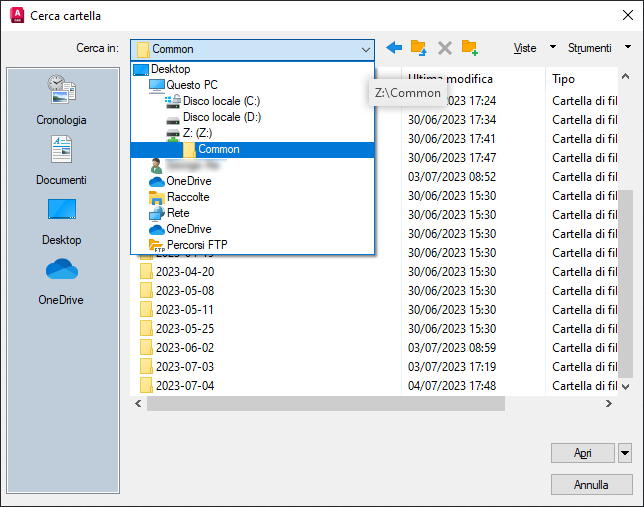
- Fare clic su Apri.
- Fare clic su .
- Nella scheda File, fare clic sul segno più (+) a sinistra di Posizione eventi informazioni approfondite attività per espandere il nodo.
- Selezionare il percorso del file corrente, fare clic su Sfoglia e selezionare la posizione condivisa.
- Fare clic su OK.
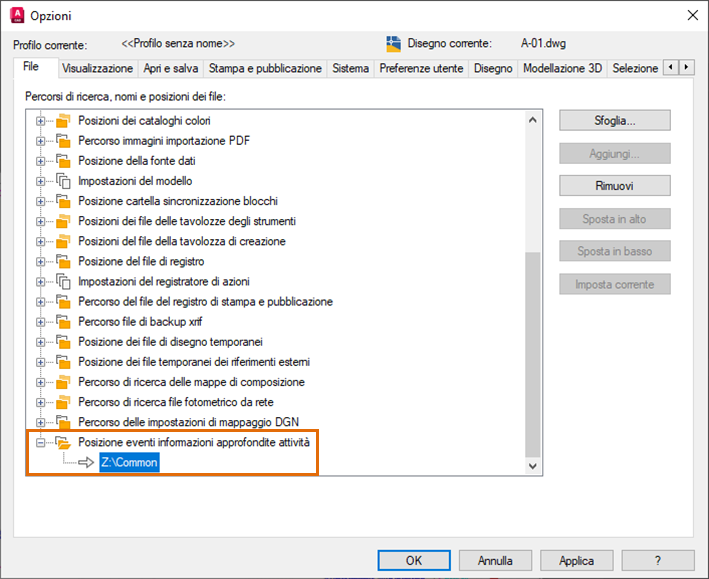
Una volta che tutti i collaboratori impostano la stessa posizione per Informazioni approfondite attività, tutti gli eventi di disegno vengono scritti e letti da questa posizione.
Eventi di disegno
Quali eventi si potrebbero vedere per i disegni? Proviamo ad utilizzare alcuni comandi e vediamo cosa viene mostrato nella tavolozza Informazioni approfondite attività. Per questi esercizi è possibile utilizzare disegni personalizzati o scaricare i disegni di esempio.
- Aprire A-01.dwg o un disegno personalizzato.
- Fare clic su Stampa, selezionare un plotter o un dispositivo di output PDF, quindi fare clic su OK. Trova
L'evento pubblicato viene visualizzato nella tavolozza Informazioni approfondite attività.
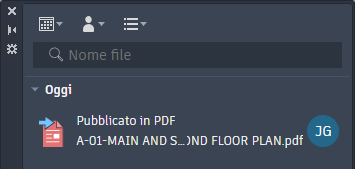 Nota: L'evento pubblicato specifico dipende dal dispositivo o dall'output selezionato.
Nota: L'evento pubblicato specifico dipende dal dispositivo o dall'output selezionato. - Fare clic su Elimina, selezionare Tutti gli elementi, quindi fare clic su Elimina tutto. Trova
L'evento eliminato viene visualizzato nella tavolozza.
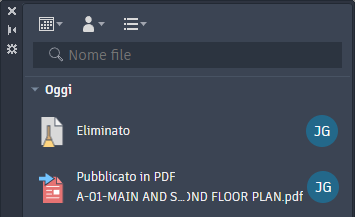
- Disegnare alcuni elementi di geometria, ad esempio alcuni cerchi e linee.
- Salvare il disegno.
L'evento salvato viene visualizzato nella tavolozza.
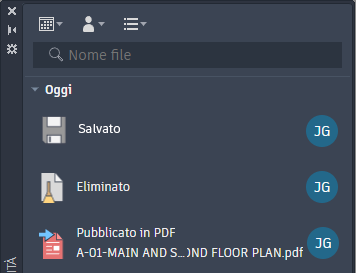 Nota: Alcuni eventi non vengono visualizzati nella tavolozza fino a quando non si salva il disegno.
Nota: Alcuni eventi non vengono visualizzati nella tavolozza fino a quando non si salva il disegno.Informazioni approfondite attività non indica le modifiche specifiche, ma solo che il disegno è stato salvato. È possibile utilizzare Confronto di disegni e Disegni precedenti per vedere le differenze tra le versioni dei disegni.
Riferimenti nei disegni
Ogni volta che si attacca un riferimento DWG (Xrif) ad un disegno, questo viene registrato come evento nel disegno al quale è stato associato l'xrif e nel disegno di origine utilizzato come xrif. Ciò può essere molto utile quando si gestiscono i riferimenti nei disegni.
- Iniziare un nuovo disegno.
- Salvare il disegno come xref_test1.dwg
Per il disegno di xrif, verrà utilizzato il file Wall Base.dwg dei disegni di esempio scaricati oppure è possibile utilizzare il disegno personalizzato.
- Fare clic su. Trova
- Verificare che Tipo file sia impostato su Disegno (*.dwg), individuare e selezionare Wall Base.dwg. Fare clic su Apri.
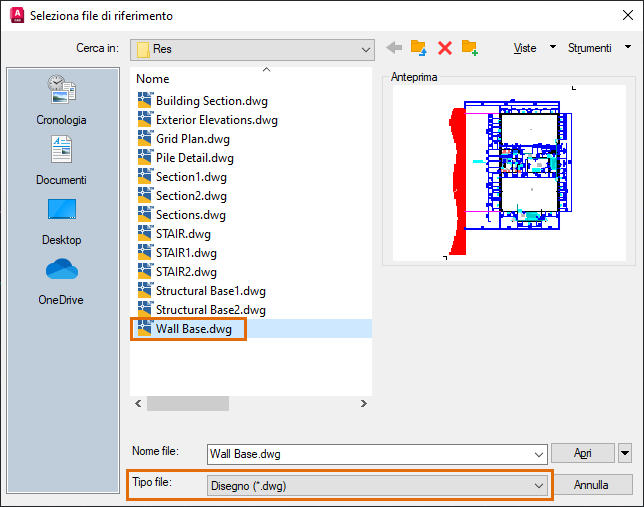
- Utilizzare le impostazioni mostrate nell'immagine seguente e fare clic su OK nella finestra di dialogo Attacca riferimento esterno.
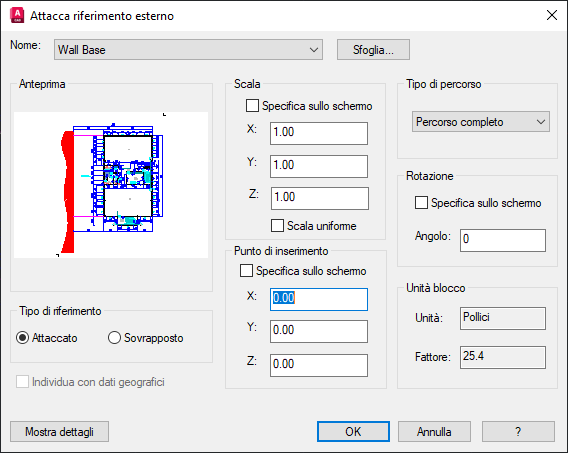
- Salvare il disegno.
L'evento Riferimento ad un file DWG viene aggiunto alla tavolozza.
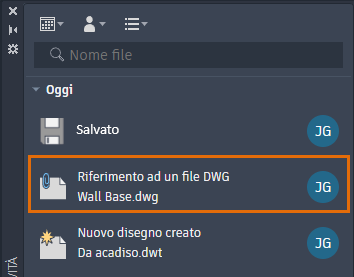
- Posizionare il cursore del mouse sull'evento nella tavolozza per visualizzarne i dettagli.
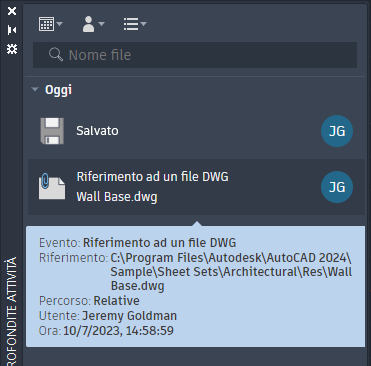
- Fare clic su . Trova
- Nella tavolozza Riferimenti esterni, selezionare il riferimento Wall Base o il file di disegno attaccato.
- Fare clic con il pulsante destro del mouse e selezionare Apri.
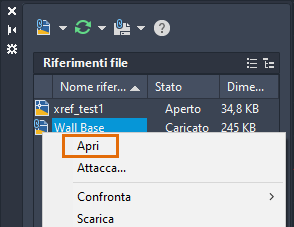
Il disegno viene aperto e nella tavolozza Informazioni approfondite attività vengono visualizzati gli eventi per il disegno.
- Posizionare il cursore del mouse sull'evento Riferimento da altri file DWG per visualizzarne i dettagli.
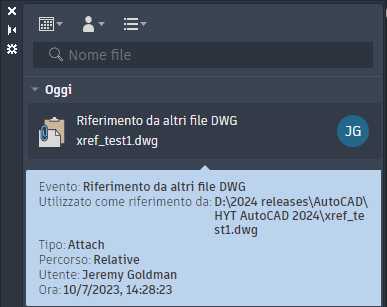
Ora attaccheremo lo stesso disegno in un secondo disegno per vedere come ciò diventa davvero utile.
- Iniziare un nuovo disegno e salvarlo come xref_test2.dwg.
- Attaccare lo stesso disegno di un xrif come nei passaggi precedenti.
- Passare al disegno di riferimento, nel caso specifico Wall Base.dwg.
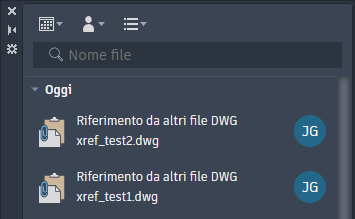
Quando si apre un disegno, viene mostrato un evento per ogni disegno che fa riferimento al disegno aperto.
Se lo si desidera, procedere e staccare o unire il file Wall Base.dwg e vedere quali eventi vengono registrati per i disegni.
Eventi sconosciuti
La tavolozza Informazioni approfondite attività non è attualmente supportata nelle app AutoCAD per il Web e per i dispositivi mobili, in AutoCAD for Mac o nelle release precedenti di AutoCAD. Cosa succede se un collaboratore modifica il disegno utilizzando un'applicazione non supportata da Informazioni approfondite attività? Proviamo a utilizzare una release precedente di AutoCAD.
- Chiudere xref_test2.dwg in AutoCAD 2024 se è ancora aperto.
- Aprire una release di AutoCAD precedente alla 2024.
- Aprire xref_test2.dwg.
- Fare clic su . Trova
- Modificare la visibilità di qualsiasi layer e salvare il disegno.
- Chiudere il disegno e tornare ad AutoCAD 2024.
- Aprire xref_test2.dwg.
Nella tavolozza Informazioni approfondite attività viene visualizzato un evento Salvataggio sconosciuto.
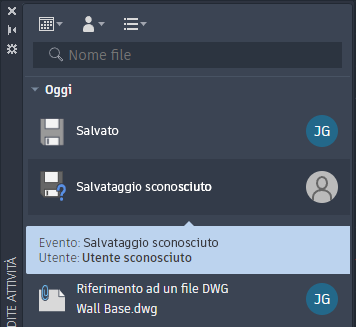
Eventi di Esplora file
In questa sezione, utilizzeremo Esplora file per rinominare il file xref_test2.dwg e vedere il tipo di evento mostrato nella tavolozza Informazioni approfondite attività.
- Aprire Esplora file.
- Individuare la posizione in cui è stato salvato il file xref_test2.dwg.
- Selezionare il file, fare clic con il pulsante destro del mouse e scegliere Rinomina.
- Immettere xref_test2-newname.dwg.
- Tornare ad AutoCAD e aprire xref_test2-newname.dwg.
In Informazioni approfondite attività viene visualizzato un nuovo evento, File rinominato.
- Posizionare il cursore del mouse sull'evento per visualizzare i dettagli che includono il nome file originale.
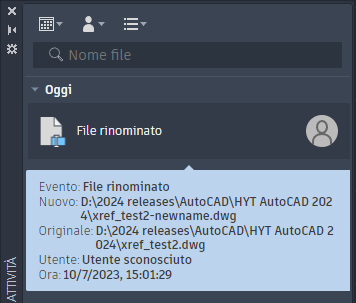
Filtraggio di eventi
Dopo che sono stati registrati molti eventi, è possibile filtrarli nella tavolozza per visualizzarne un sottogruppo relativo a un determinato disegno. Ad esempio, è possibile visualizzare eventi in un intervallo di tempo specifico, solo eventi o tipi di eventi specifici. Non abbiamo molti eventi in questi disegni di esempio, ma vediamo comunque come funziona il filtro degli eventi.
Per tipo di evento
- Fare clic sul menu a discesa del filtro per evento.
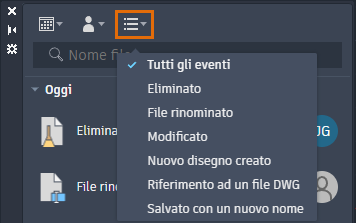
Il menu del filtro per evento contiene solo gli eventi per il disegno corrente.
- Selezionare ogni tipo di evento che si desidera visualizzare.
Ogni volta che si fa clic su un tipo di evento, questo viene attivato e disattivato.
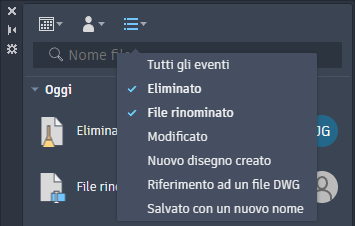
- Per visualizzare tutti i tipi di eventi, selezionare Tutti gli eventi.
Per utente
- Fare clic sul menu a discesa del filtro per utente.
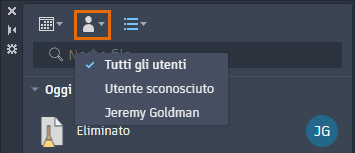
Il menu del filtro per utente contiene solo gli utenti che hanno eseguito gli eventi nel disegno corrente.
- Selezionare il nome di ciascun utente per visualizzarne gli eventi.
Ogni volta che si fa clic sul nome di un utente, i relativi eventi vengono attivati e disattivati.
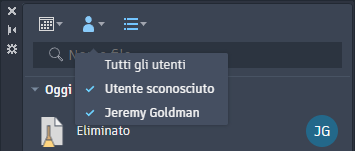
- Per visualizzare gli eventi di tutti gli utenti, selezionare Tutti gli utenti.
Per data
- Fare clic sul menu a discesa del filtro per data.
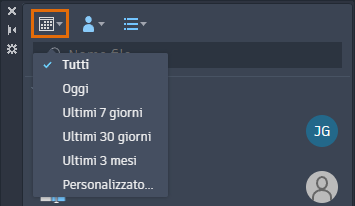
È possibile selezionare una delle opzioni disponibili oppure scegliere Personalizzato per definire un intervallo di date.
- Selezionare Personalizzato.
Le date che contengono eventi sono mostrate in blu.
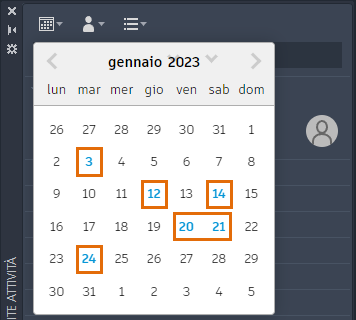
- Per selezionare un intervallo di date, selezionare prima la prima data, quindi la data più recente. Fare clic al di fuori del calendario per applicare l'intervallo di date.
- Per visualizzare gli eventi indipendentemente dalla data, selezionare Tutto dal menu a discesa del filtro per data.
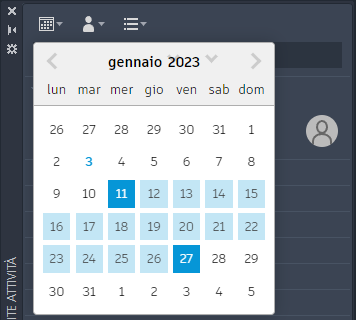
Riepilogo
È possibile utilizzare Informazioni approfondite attività per gestire meglio i disegni e i relativi riferimenti.